Jak oglądać Apple TV Plus na Amazon Fire TV Stick lub Fire OS TV

Wiele osób kupuje urządzenia do przesyłania strumieniowego, takie jak Kij telewizyjny Amazon Fire dzięki czemu mogą oglądać różne usługi przesyłania strumieniowego na telewizorze, który w przeciwnym razie by im na to nie pozwolił. Jedną z takich aplikacji jest Apple TV Plus , usługa przesyłania strumieniowego należąca do Apple.
Apple TV Plus to szybko rozwijająca się usługa przesyłania strumieniowego; ludzie przychodzą tu ze względu na szeroki wybór prestiżowych programów telewizyjnych, które trzeba obejrzeć, wąską, ale imponującą listę wysokobudżetowych filmów, takich jak Kwiaty Zabójczego Księżyca I Napoleon i fakt, że jest ich mnóstwo Bezpłatne okresy próbne Apple TV Plus abyś mógł to sprawdzić bez płacenia.
Jednak Apple i Amazon są rywalami, więc możesz się zastanawiać, czy urządzenia Amazon Fire pozwolą Ci oglądać Apple TV Plus, czy też Amazon będzie próbował zmusić Cię do pozostania przy własnej usłudze przesyłania strumieniowego Najlepsze wideo .
Na szczęście tak nie jest i możesz używać Amazon Fire TV Stick lub inteligentnego telewizora z oprogramowaniem Amazon Fire OS do przesyłania strumieniowego z Apple TV Plus. Pomożemy Ci dowiedzieć się, jak to zrobić.
Co będziesz potrzebował
- Urządzenie z systemem Fire OS (Fire TV Stick lub Fire OS Smart TV)
- Konto Apple TV Plus lub karta rozliczeniowa, aby je skonfigurować
- ( Opcjonalne, ale pomocne ) smartfon z czytnikiem QR
Jak oglądać Apple TV Plus na Amazon Fire TV Stick lub Fire OS TV
Jak w skrócie oglądać Apple TV Plus na Amazon Fire TV Stick lub Fire OS TV
- Skonfiguruj urządzenie z systemem Fire OS
- Pobierz Apple TV Plus z App Store
- Skonfiguruj Apple TV Plus na urządzeniu LUB zaloguj się za pomocą telefonu
- Przesyłaj strumieniowo!
Jak w całości oglądać Apple TV Plus na Amazon Fire TV Stick lub Fire OS TV
W tym przewodniku zakładamy, że Twoje urządzenie z systemem Fire OS jest skonfigurowane i gotowe do pracy oraz że zainstalowano aktualizacje.
Opcjonalny skrótJeśli masz pilota głosowego, naciśnij i przytrzymaj przycisk Alexa i powiedz „pobierz Apple TV Plus”, aby przejść bezpośrednio do strony aplikacji w sklepie z aplikacjami.
Najpierw przejdź do głównego menu urządzenia, co można łatwo zrobić, naciskając przycisk „home” na pilocie. Stąd przejdziesz do sklepu z aplikacjami, czyli aplikacji z pomarańczową ikoną, którą można znaleźć w menu „Szukaj” (szkło powiększające w menu) lub na liście „Twoje aplikacje” (ikona obok listy aplikacji, która pokazuje trzy kwadraty i znak plus).
Otwórz sklep z aplikacjami i znajdź w menu Apple TV Plus lub wyszukaj go. Jeśli zainstalowałeś tę aplikację na innym urządzeniu Fire, zostaniesz po prostu poproszony o jej zainstalowanie, ale jeśli nie, będziesz musiał ją najpierw „kupić” (bezpłatnie). Naciśnij przycisk pobierania, a instalacja na Twoim urządzeniu rozpocznie się automatycznie.
Zajmie to trochę czasu, w zależności od Twojego połączenia internetowego, ale w tym momencie Apple TV Plus jest teraz zainstalowany! Śliczny. Ale nadal masz trochę pracy do wykonania.
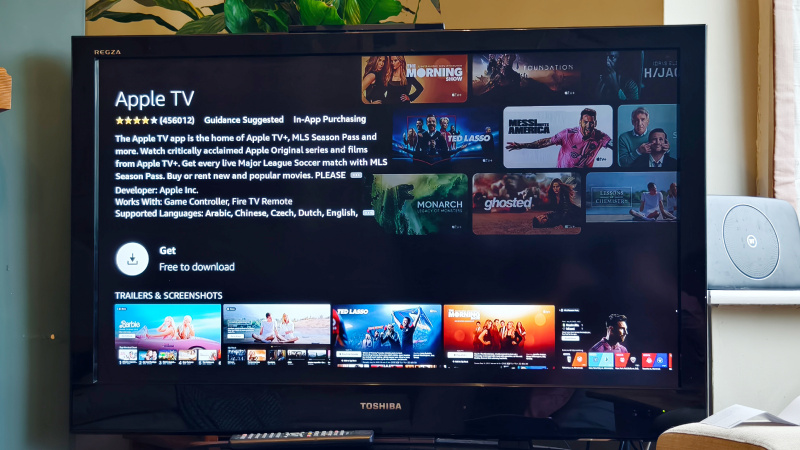
Używając tej samej metody co poprzednio, wróć do strony głównej Fire OS i musisz skonfigurować Apple TV Plus, aby móc z niego korzystać. Po pobraniu będzie ona dostępna na stronie głównej lub na liście aplikacji (jak opisano powyżej).
Utworzenie konta Apple TV Plus na telefonie lub komputerze pozwala zaoszczędzić czas. Zalecamy skorzystanie z naszego Przewodnik po bezpłatnych wersjach próbnych Apple TV Plus , więc może uda ci się zaoszczędzić pieniądze po drodze.
Możesz skonfigurować usługę Apple TV Plus na urządzeniu z systemem Fire OS lub za pomocą smartfona. Zdecydowanie polecam tę drugą opcję, ponieważ jest ona znacznie szybsza i pozwala zaoszczędzić pracy nad klawiaturą ekranową. Wystarczy zeskanować kod QR, zalogować się za pomocą telefonu i można już oglądać strumieniowo niektóre programy telewizyjne. W przeciwnym razie możesz wprowadzić adres e-mail i hasło za pomocą pilota.
Niezależnie od tego, w jaki sposób się zalogujesz, po pomyślnym zalogowaniu się do aplikacji. Możesz teraz oglądać programy Apple TV Plus do syta! Potrzebujesz rekomendacji? Oto nasze podsumowanie najlepsze programy Apple TV Plus .














